Bezoek Registraties Configuraties
De digitale receptie bestaat uit een self-service registratiekiosk voor de bezoekers, en een online overzicht van de bezoekers.
De self-service registratiekiosk kan door uw bezoekers worden gebruikt voor registratie, en om uit te checken bij vertrek. Het portaal kan worden gebruikt om de bezoekers te beheren, en hen indien nodig handmatig te registreren.
Bezoekersregistratie configuraties
Om te bepalen hoe een bezoeker moet worden geregistreerd, moet u ten minste één bezoekersregistratieconfiguratie maken.
In een bezoekersregistratieconfiguratie bepaalt u welke bezoekerstypes er zijn, welke informatie door de bezoeker moet worden verstrekt, en hoe deze moet worden verwerkt.
Elke bezoekersregistratie configuratie bestaat uit:
- Algemene configuratie-instellingen (Algemeen)
- Soorten bezoekers (Types)
- Bezoekersbadges (Badges)
- Mail sjablonen
Beheer van configuraties voor bezoekersregistratie
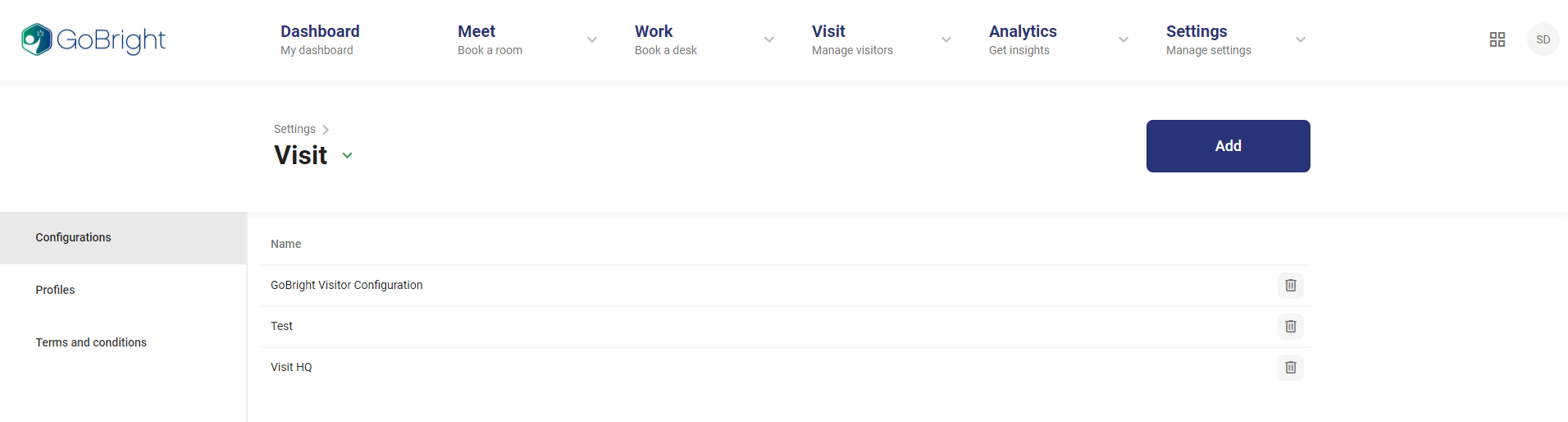
Log in op het GoBright portaal met uw manageraccount.
Om de configuratie van de Bezoekersregistratie in te voeren gaat u naar Instellingen > Bezoek > Configuraties
Voeg een nieuwe bezoekersregistratie configuratie toe met de 'Add'-knop, of selecteer een bestaande om te bewerken.
Algemene configuratie
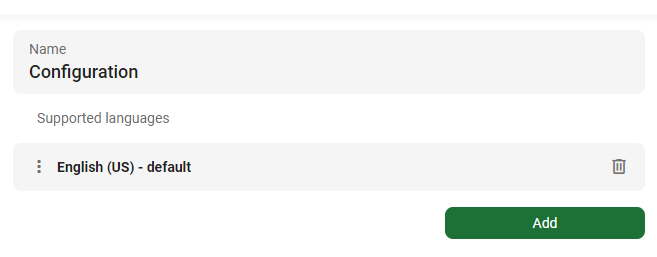
Een bezoekersregistratieconfiguratie heeft een naam, die binnen GoBright wordt gebruikt (om hem aan een apparaat te koppelen, enz.).
De ondersteunde talen worden getoond als een optie voor Bezoekers om te selecteren. Houd er rekening mee dat de vertaling handmatig moet worden vertaald via de 'Translate'-knop. In een pop-up kunt u handmatig de vertaling van dat specifieke veld toevoegen.
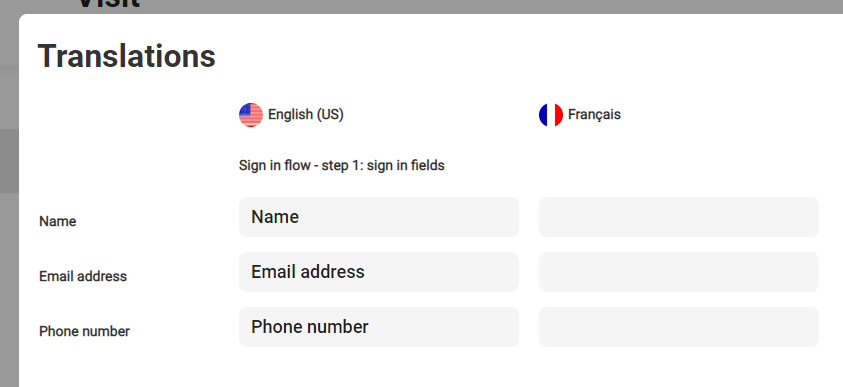
De talen kunnen worden toegevoegd via de 'Add'-knop. In een pop-up kunt u kiezen welke taal u wilt toevoegen.
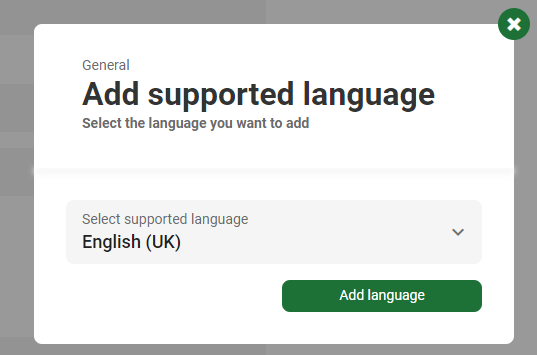
Locaties
Dit veld is verplicht. Het GoBright portaal moet weten aan welke locatie de configuratie is gekoppeld voor uw Bezoekers en Bezoekerskiosk. Denk eraan dat de locatie alleen kan worden geselecteerd wanneer u de Bezoekerskiosk hebt ingeschakeld onder Instellingen > Algemeen > Locaties > Open een locatie > Vink het selectievakje voor 'Bezoekerskiosk ingeschakeld' aan.
Inlog velden
Hier kunt u de aanmeldingsvelden voor uw bezoekers toevoegen. Deze velden kunnen later worden toegewezen bij het configureren van de bezoekerstypen.
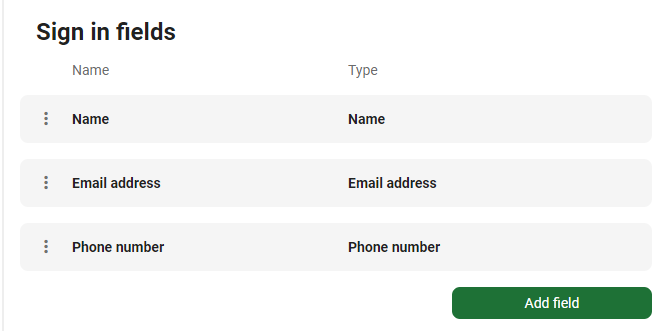
Soorten bestellen
De bezoekerstypes kunnen in een specifieke volgorde worden gerangschikt. Deze volgorde wordt getoond op uw Visitor Display. Hier kun je de Types verslepen door met je muis op de knop met de drie puntjes te klikken en vast te houden.
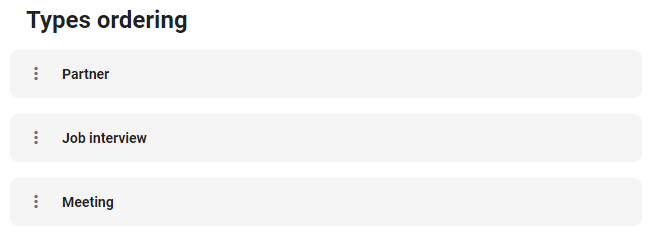
Visualisatie
Schakel 'Aangepaste weergave' in om het uiterlijk van de kiosk te wijzigen en een aangepast welkomstlogo, accentkleur, titel en bericht in te stellen. Om uw eigen aanpassingen te kunnen instellen, moet u een regel inschakelen door op het selectievakje te klikken.
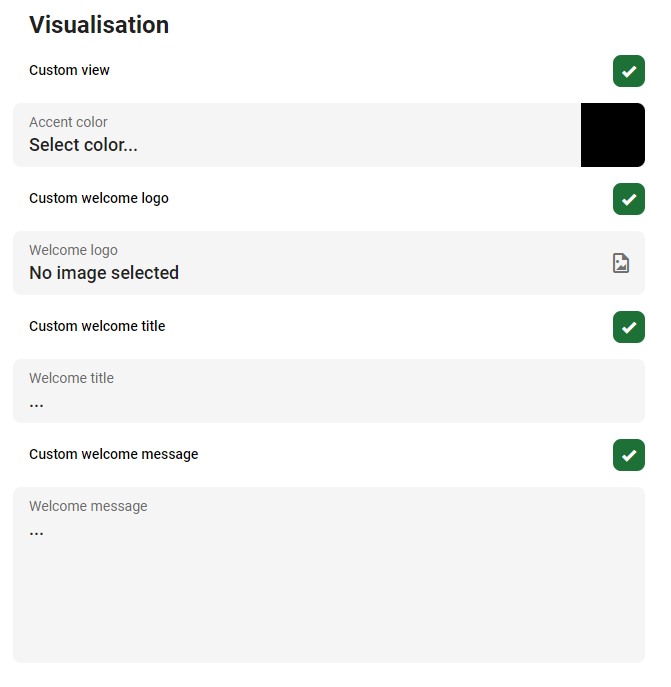
Voor een aangepast logo kunt u een beeldverhouding van 2:1 (breedte:hoogte) gebruiken. Bijvoorbeeld een afbeelding met afmetingen: 800px maal 400px (breedte x hoogte).
Bezoekersgegevens
Met de instelling "Verwijder bezoekersgegevens na ... dagen" kunt u instellen (tussen 1 - 365 dagen) hoe lang de bezoekersgegevens worden bewaard. Na dit aantal dagen na de bezoekdatum worden de bezoekersgegevens definitief verwijderd (inclusief de QRcode gebruikt voor 'hier eerder geweest'/'check in met QRcode').
Volgende
Ga verder naar het artikel over de configuratie van de bezoeksoorten om er dieper in te duiken!